У меня есть NAS DS413. Вот я решил проверить, как он будет работать в качестве видеосервера. У меня лицензия на одну ip камеру.
Установка ПО на synology
Установка легкая. Заходим в web-интерфейс сервера и запускаем установку Surveillance station в центре пакетов.
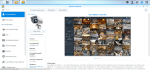
IP камера
У меня нет цифровой видеокамеры, поэтому я сделал камеру из смартфона. На смартфоне камера 5Мп — этого хватит на многие нужды. Стоимость нормальной ip камеры более 4к рублей, а смартфон можно купить за 2 тысячи на барахолке.
Чтобы сделать ip камеру из смартфона нужно просто установить определенное приложение. Я воспользовался IP Webcam. Имеет много настроек и простое управление. Вот несколько скриншотов.
Указываем качество видео, порт доступа, логин-пароль и другие параметры.
Surveillance station
Вначале заходим по ip адресу камеры, чтобы проверить доступна ли она. Если используется цифровая камера, то её надо вначале настроить. Но в нашем случае мы преследуем другие цели. Вначале заходим на web-сервер смартфона, переключаем режим просмотра, чтобы узнать адрес видеопотока.
Теперь запускаем приложение на сервере. Мы попадаем на вкладку управления.
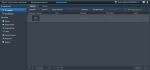
Управление
Теперь можно добавь камеру.
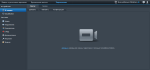

Запуститься мастер добавления. Все на русском — проблем с настойками быть не должно.
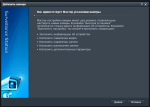
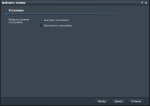
Есть много различных моделей камер. Можно нажать на поиск (кнопка лупы) и приложение произведет поиск в локальной сети.
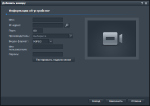
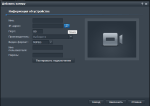
Но нашей камеры-смартфона точно нет в списке. На этот случай есть режим «[Определяется пользователем]«. В нем вводим ip адрес смартфона, порт, логин-пароль и путь доступа, который взяли при заходе на web-сервер телефона. Вводим название и нажимаем тестировать подключение. Мы должны увидеть галочку — подключение успешно, при этом появится картинка с камеры. Нажимаем закончить.
Камеру мы добавили. Но теперь ещё много чего можно сделать. Например, если добавить много камер (это актуально для организации, где используются несколько удаленных объектов с камерами) их можно группировать. Это делается при переходе на вкладку Группа.
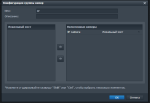
Вернемся к камерам. Если нажать на миниатюру изображение, то мы увидим картинку в реальном времени с ip камеры.
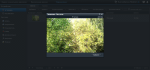
Перейдем опять к редактированию камеры. При редактировании есть несколько вкладок с настройками:
- Информация об устройстве. Тут мы вводили начальные параметры для подключения к камере.
- Видео. Тут задаются параметры видео: разрешение, частота кадров для записи и реального просмотра.
- Запись. Задаем параметры для сохранения файлов. Задается длина файла, папка, префикс файла и другие. Тут же задается размер архива для камеры: количество дней или размер. Если есть записи, то система сможет спрогнозировать размер архива, точнее посчитать сколько места надо на один день.
- График записи. Можно задать запись по движению или постоянную запись.
- Дополнительно. Выбираем источник сигнала для реального времени и источник детектора движения. При использовании хороших камер и хорошим каналом связи, то источник лучше брать с камеры, чтобы уменьшить нагрузку на сервер. Если в камере хороший детектор движения, то можно использовать и его.
Также можно добавить зоны детекции и протестировать различные варианты обнаружения движения (оставленный предмет, движение и другие).
В разделе VisualStation можно добавить устройство — видеотерминал. Это своего рода мини компьютера для вывода видеосигнала с камер на рабочем месте. Например, в серверной ставятся серверы Synology, а на посту охраны видеотерминал и монитор для просмотра.
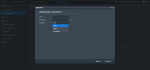
В разделе Запись выводится список видеофайлов. Их тут можно просматривать.
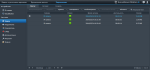
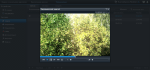
В разделе Уведомления выводятся уведомления. Можно сделать отправку этих уведомлений на sms, email или в мессенджер. Также подобные сообщения отображаются на кнопке с конвертом сверху справа.
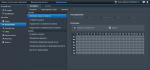
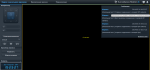
В разделе E-map можно добавить карту и нанести на неё камеры для лучшей визуализации.
В разделе Дополнительно можно обновить список моделей камер (Device Pack).
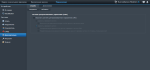
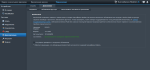
В разделе Лицензии отображает лицензию и количество доступного количества камер.
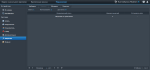
В Журнале отображаются события, произошедшие в приложении.
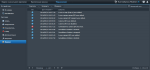
Временная шкала
Просмотр архива. Можно сразу просматривать одновременно 4 камеры.
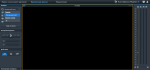
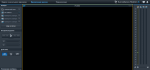
Видео в реальном времени
По названию понятно. Тут отображается видео, PTZ и текущее время. Можно сделать фотографию с камеры.





Просмотр архива по сети с сервера
Архив можно сделать через управление-запись, но это делается только в локальную папку сервера. Если надо определенную запись сохранить, то можно её просто скопировать с NAS сервера. На сервере появится папка surveillance в которой хранятся записи, группированные по дате. В папке находятся записи с заданным префиксом и датой записи.
В настройках общего доступа её можно скрыть. Но я ставлю лишь галочку скрыть от пользователей без прав.
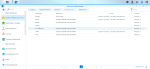
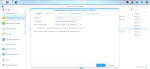
Формат файла
На synology создаются файлы формата avi
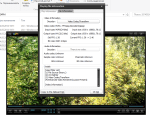
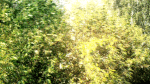
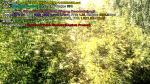
Мобильный клиент
На Android есть приложение DS Cam от компании Synology, которое позволяет просматривать видео с камер, а также просматривать архив. Вот несколько скриншотов:
Итоги
Приложение удобное и работает стабильно. Я проверял лишь с одной камерой. При работе с 9-16 камерами DS414 должен справится, если его не утруждать другими емкими задачами (скачивание торрентов, индексация файлов и других), у меня, например, сейчас почти вся мощность NAS уходит на поиск лиц на фотографиях.
Отзыв на сам NAS можно посмотреть на сайте моиотзывы.рф
Плюсы
- Полностью русский интерфейс.
- Поддержка многих видеокамер. Можно добавить почти любую IP камеру.
- Различные варианты детекции.
- Поддержка до 16 камер (NAS DS414), но у разных моделей это количество разное меняться.
- Относительно большая линейка «видеосерверов». Приложение Surveillance Station можно поставить почти на любой NAS Synology.
- На сайте есть селектор для выбора NAS по параметрам.
- Невысокая цена NAS.
Минусы
- Нет функции Privacy Masking. Если надо закрыть от записи область, которую видит камера.
- Есть два пакета лицензий: на одну камеру и на четыре. Стоимость пакета на 4 камеры почти 7к рублей (по одной камере ~2к рублей). Поэтому кроме покупки самого сервера, нужна будет и лицензия.
По стоимость все неоднозначно. Например, сейчас DS414 можно купить за 13-16 тысяч рублей. Ставим 4 HDD WD Red по 2Тб по 4к рублей. Берем 10 камер примерно по 10к рублей. Также нужны будут дополнительные лицензии на 9 камер — 16кр. Выходит примерно 145кр + кабеля, БП и другая монтажная мелочевка, что по сути выходит немного.











































0 Комментарии。